iPhone8plus 更新12.3.2,更新好几次了一直显示更新失败 下载12.3.2时出错
大佬们,求助!弹窗更新失败,下载12.3.2时出现错误
iPhone 8 Plus, iOS 12
大佬们,求助!弹窗更新失败,下载12.3.2时出现错误
iPhone 8 Plus, iOS 12
建议最好是通过连接iTunes来更新您的手机系统,记得更新前做好数据备份
更新之前
请使用 iCloud 或 iTunes 备份您的设备。

以无线方式更新设备
如果出现一条信息显示有可用更新,请轻点“现在安装”。您也可以按照以下步骤操作:
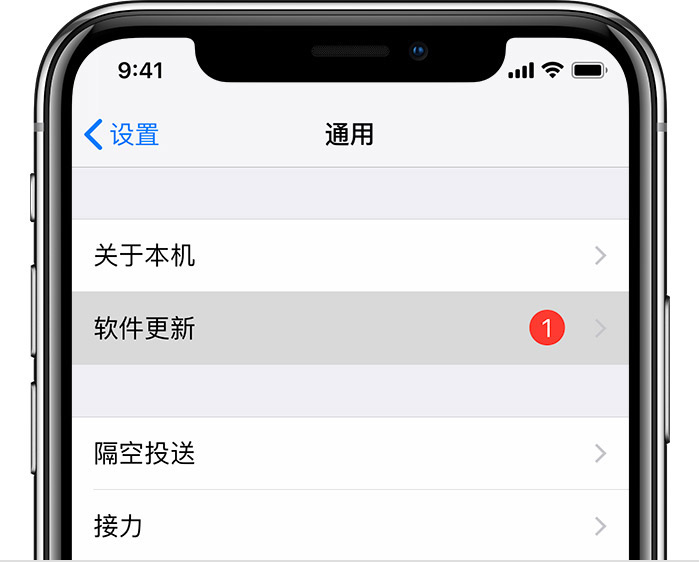
如果您在以无线方式更新时看到一条错误信息或需要更多空间
如果您在尝试以无线方式更新设备时看到一条错误信息,请了解该如何处理。如果需要更多空间才能进行无线更新,您可以使用 iTunes 来更新或从设备中手动删除内容。无论您是使用 iTunes 还是以无线方式更新,更新后设备上的可用空间量都相同。
某些 iOS 软件更新无法通过无线方式获取。VPN 或代理连接可能会妨碍设备与 iOS 更新服务器通信。

自动更新
在 iOS 12 中,您可以让 iOS 设备自动更新。要打开自动更新功能,请前往“设置”>“通用”>“软件更新”>“自动更新”。您的 iOS 设备会自动更新至最新的 iOS 版本。某些更新可能需要手动安装。

使用 iTunes 更新设备
如果您无法以无线方式更新 iOS 设备,您可以在您信任的电脑上使用 iTunes 手动进行更新。如果您的电脑使用的是待更新的 iOS 设备上的个人热点,请将电脑连接到其他 Wi-Fi 或以太网网络,然后再进行更新。

如果在 iTunes 中看到错误信息,或需要更多空间才能进行更新
如果您在使用 iTunes 更新设备时看到错误信息,请获取协助。或者,如果某个更新需要更多空间,您可以手动删除设备中的内容。
建议最好是通过连接iTunes来更新您的手机系统,记得更新前做好数据备份
更新之前
请使用 iCloud 或 iTunes 备份您的设备。

以无线方式更新设备
如果出现一条信息显示有可用更新,请轻点“现在安装”。您也可以按照以下步骤操作:
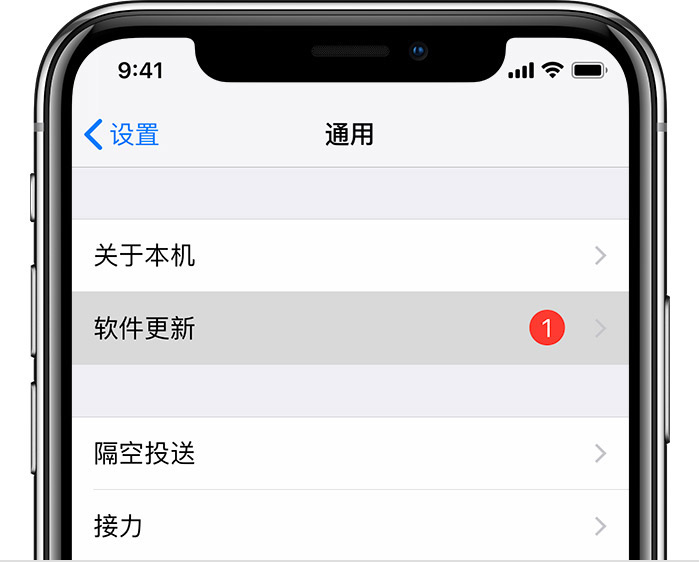
如果您在以无线方式更新时看到一条错误信息或需要更多空间
如果您在尝试以无线方式更新设备时看到一条错误信息,请了解该如何处理。如果需要更多空间才能进行无线更新,您可以使用 iTunes 来更新或从设备中手动删除内容。无论您是使用 iTunes 还是以无线方式更新,更新后设备上的可用空间量都相同。
某些 iOS 软件更新无法通过无线方式获取。VPN 或代理连接可能会妨碍设备与 iOS 更新服务器通信。

自动更新
在 iOS 12 中,您可以让 iOS 设备自动更新。要打开自动更新功能,请前往“设置”>“通用”>“软件更新”>“自动更新”。您的 iOS 设备会自动更新至最新的 iOS 版本。某些更新可能需要手动安装。

使用 iTunes 更新设备
如果您无法以无线方式更新 iOS 设备,您可以在您信任的电脑上使用 iTunes 手动进行更新。如果您的电脑使用的是待更新的 iOS 设备上的个人热点,请将电脑连接到其他 Wi-Fi 或以太网网络,然后再进行更新。

如果在 iTunes 中看到错误信息,或需要更多空间才能进行更新
如果您在使用 iTunes 更新设备时看到错误信息,请获取协助。或者,如果某个更新需要更多空间,您可以手动删除设备中的内容。
iPhone8plus 更新12.3.2,更新好几次了一直显示更新失败 下载12.3.2时出错